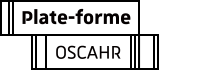1. Que peut-on faire sur Oscahr ?
- consulter des formats très variés : billet thématique, notice patrimoniale, conférence, interview, article scientifique, carnet de bord, diaporama, …
- mettre en perspective des regards de chercheurs, acteurs culturels, associations, médiateurs, enseignants, élèves, passionnés, …
- construire une veille riche en rassemblant des contenus pluridisciplinaires
- créer des dossiers et des parcours géographiques ou temporels
- collaborer à plusieurs : enrichir, corriger, …
- publier des contenus thématiques, des productions d’élèves, …
- poser des questions de sociétés qui mettent en jeu les sciences
- interagir avec la communauté : commentaires, questions, événements, …
2. Créer un compte sur Oscahr
- Cliquez sur "Connexion" en haut à droite de la page d'accueil.
![]()
- Sur la page suivante, inscrivez-vous avec une adresse mail ou à partir de vos comptes Facebook ou Twitter.
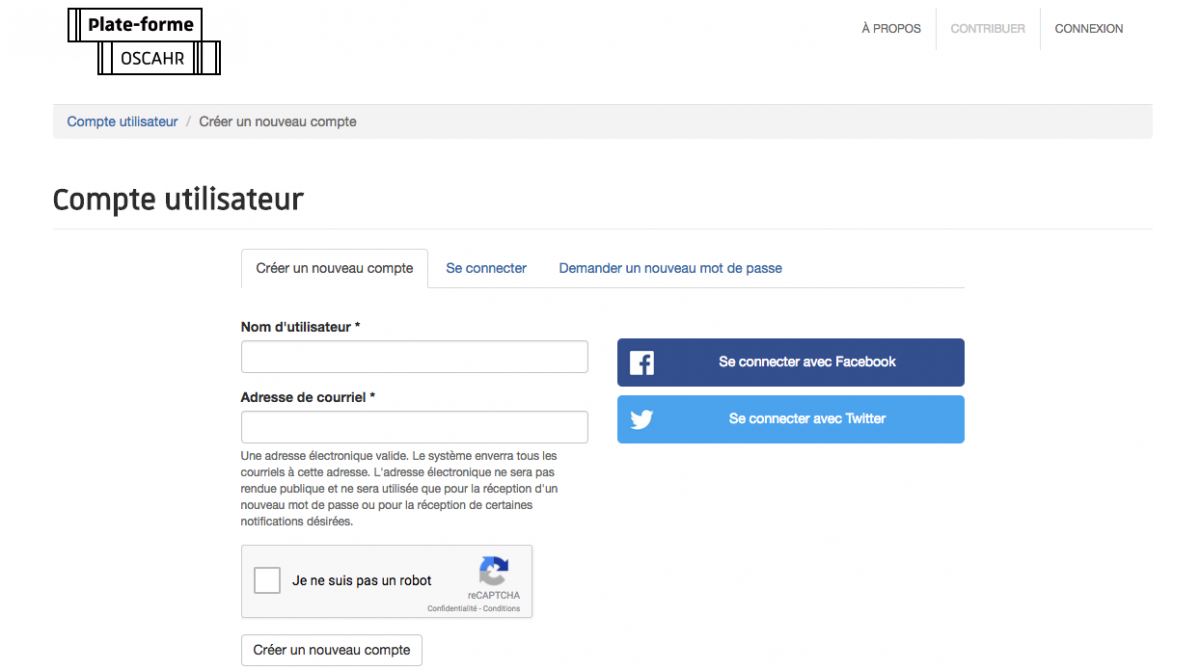
- Vous recevrez deux mails, dont l'un vous invitera à renseigner votre profil, et un mot de passe.
- Attention ! Pour utiliser toutes les fonctionnalités de publication, collaboration et veille sur Oscahr, il est indispensable d'être connecté avec son profil.
3. Publier un billet sur Oscahr
- Sur la page d'accueil d'Oscahr, une fois connecté avec votre profil, cliquez sur "Contribuez" puis sur "Créer un billet".
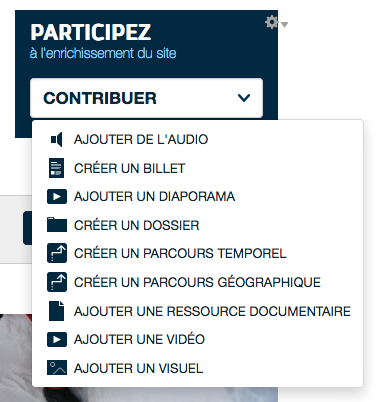
- Le formulaire de création d'un billet s'ouvre.
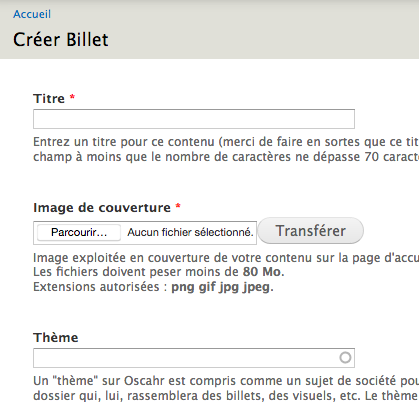
- Remplir les champs permet de bien indexer votre contenus afin de
- le faire remonter dans les recherches
- l'exploiter dans des parcours temporels (champs "dat(e)s") et parcours géographiques (champs "adresse postale pour géolocalisation")
4. Publier un visuel
Même principe que pour le billet avec certains champs propres au type de contenu "Visuel".
Les blocs "Références documentaires" et "Dépôt d'origine" sont principalement à remplir par l'administrateur du site.
4.1 Inclure un visuel dans un billet
Pour inclure un visuel dans un billet, cliquez sur l'icône "arbre"
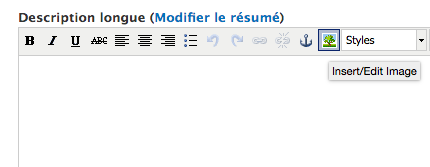
Puis, dans la fenêtre ci-dessous, cliquez sur 
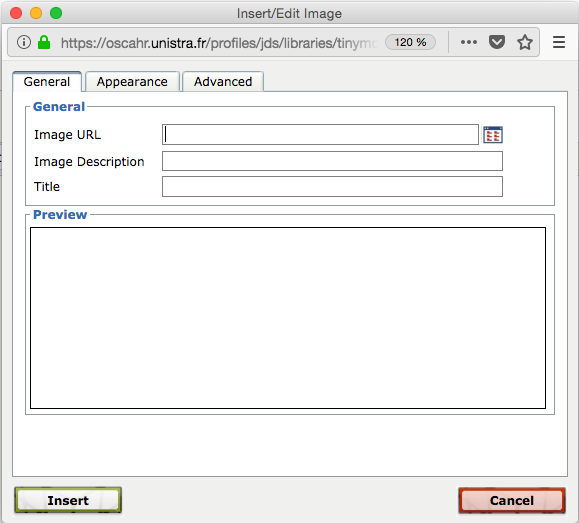
- Si vous voulez rechercher un visuel sur votre ordinateur : cliquez sur "transférer">"parcourir">"transférer" + double-cliquez sur le nom du visuel dans l'explorateur de fichier.
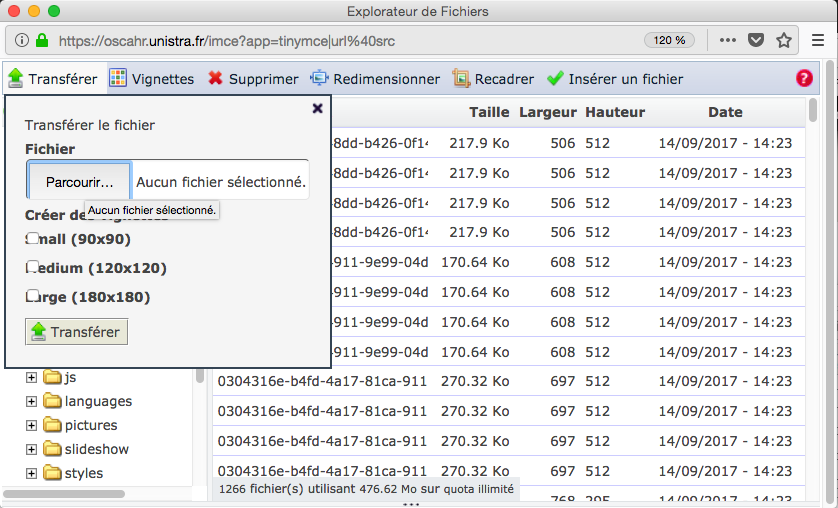
- Si vous voulez intégrer à votre billet un visuel déjà présent par ailleurs sur Oscahr, double-cliquez directement sur le contenu souhaité dans l'explorateur de fichiers.
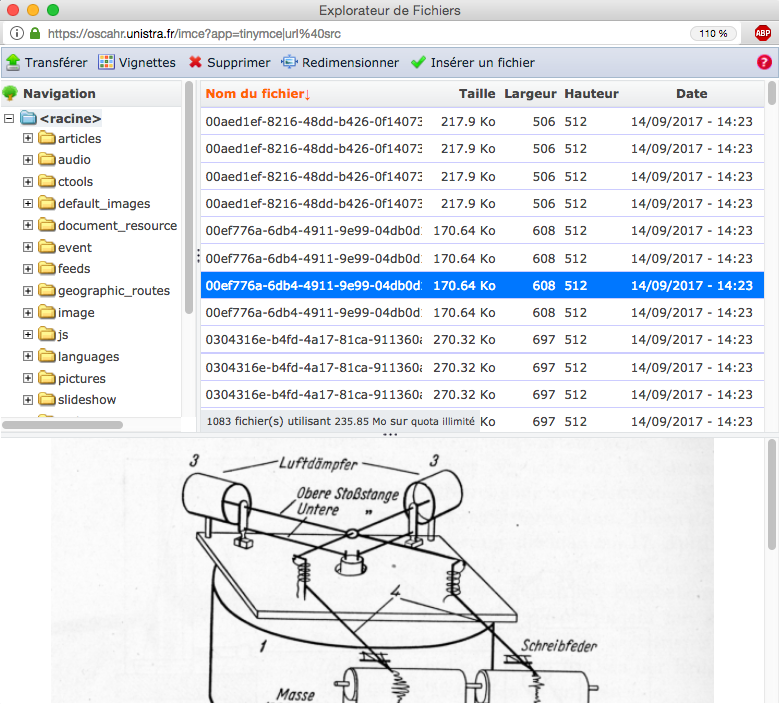
NB : Une autre option consiste à créer un espace en ligne (ex : Flicker ou autre) et à héberger vos visuels en dehors d'Oscahr.
4.2 Inclure une vidéo dans un billet
Pour inclure une vidéo dans un billet, cliquez sur l'icône suivante :
Insérer un code iframe et validez.
5. Qu'est ce qu'un thème sur Oscahr ?
Un "thème" est compris comme un sujet de société mettant en jeu les sciences.
Un thème peut être taggé sur tous les contenus, dont les dossiers et les parcours.
Il a une portée plus large qu'un dossier ou un parcours qui, lui, rassemblera des billets, des visuels, etc autour d'un sujet plus resserré.
Le thème peut être choisi parmi les thèmes existants sur Oscahr (champ avec auto-complétion), mais il est possible également d'en proposer un nouveau.
Par ex., les deux premiers thèmes sur Oscahr sont "A l'écoute du sol" et "Savoirs naturalistes".
5.1 Comment tagger mes contenus avec un thème ?
Sur le formulaire de création d'un contenu (billet, visuel, etc), vous accédez au champs "Thème".

Vous pouvez choisir de :
- tagger votre contenu par une thématique dont vous auriez pris connaissance précédemment sur Oscahr
- de proposer une nouvelle thématique à partager avec la communauté.
Une fois le thème choisi, votre contenu prend les couleurs de ce thème.
6. Pourquoi le champs "mot-clé" est-il important sur Oscahr ?
Bien renseigner le champs "mot-clé" permet de faire ressortir votre contenu par le biais du moteur de recherche sous de nombreux critères.
Sa consultation en est enrichie.
Quelques exemples de type de mot-clé : niveaux scolaires, degré d'implication nécessaire, licence creative commons, langues, etc.
7. Qu'est ce qu'un dossier sur Oscahr ?
Un "dossier" est un ensemble thématique de contenus (billet, visuel, vidéo, etc), chapeauté d'un édito introduisant la sélection de contenus.
Un dossier peut être modéré a priori ou a posteriori par le contributeur qui en est à l'origine.
Modération a priori
Par défaut, un dossier est publié en brouillon et modéré a priori.
Lorsqu'un contributeur souhaite vous faire une suggestion sur un dossier, vous avez connaissance de cette suggestion avant publication afin de l'accepter ou la refuser.
Modération a posteriori
Lorsqu'un dossier est modéré a posteriori, vous êtes averti de la suggestion après sa publication.
Pour déterminer la modération souhaitée, sur la page de votre dossier / parcours, cliquez sur "Type de contribution".
7.1 Créer un dossier
- Les dossiers comportent des champs obligatoires : le titre, l'image de couverture, et l'édito. L'édito permet d'introduire et d'expliquer la sélection de contenus que vous proposez .
- Le champ "Contenus à associer" permet de choisir les contenus (champs par auto-complétion), qu'il s'agisse de vos contenus ou de ceux d'autres contributeurs.

- Grâce au lien "Modifier", vous pouvez ouvrir un billet (par ex.) dont vous êtes l'auteur depuis le formulaire de création du dossier afin d'y apporter directement une correction.
- Une fois publié, le dossier organise ses contenus par catégories.
- On ne peut pas ajouter un dossier ou un parcours dans un dossier ou un parcours (il n'y a pas possibilité de créer des sous-dossiers / sous-parcours.)
8. Qu'est-ce qu'un parcours géographique sur Oscahr ?
- Le champs "Contenu à associer" permet de sélectionner des contenus, vos contenus ou de ceux d'autres contributeurs, afin de composer un parcours.
- Vous pouvez ordonner ces contenus selon un cheminement (pointeurs bleus) en les déplaçant grâce aux flèches à gauche des lignes du bloc "Contenus à associer"

- Grâce au lien "Modifier", vous pouvez ouvrir un billet (par ex.) dont vous êtes l'auteur depuis le formulaire de création du parcours afin d'y apporter directement une correction.
- Une fois sélectionnés et publiés, les "Contenus à associer" d'un parcours temporels apparaissent sur la frise et sous celle-ci, organisé par catégories.
- Le champ "Points d'intérêt" fait apparaître des contenus autonomes sur la carte sans les intégrer au cheminement du parcours (pointeurs oranges).
- Une fois sélectionnés et publiés, les "Points d'intérêt" d'un parcours géographique apparaissent uniquement sur la carte et non pas sous celle-ci.

Remarques complémentaires
- Attention ! Les pointeurs bleus sont reliés selon un cheminement praticable en voiture. Pour des trajets "piéton", privilégiez le champ "points d'intérêt" afin d'éviter des parcours incohérents (détours, etc).
- Ces parcours géographiques sont collaboratifs. C'est à dire qu'on peut ajouter un document, faire une modification dans le parcours d'un autre contributeur, selon modération.
- On ne peut pas ajouter un dossier ou un parcours dans un dossier ou dans un parcours (il n'y a pas possibilité de créer des sous-dossiers / sous-parcours.)
9. Qu'est ce qu'un parcours temporel sur Oscahr ?
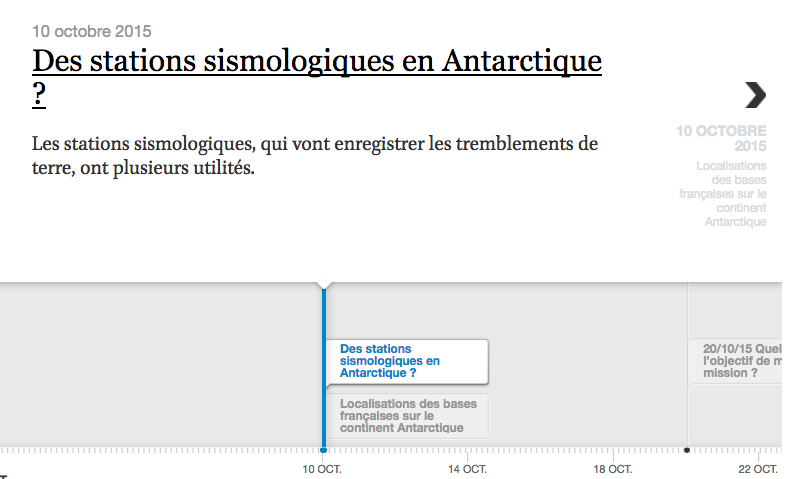
- Les champs "date(s)" doivent avoir été renseignés sur les contenus que l'on veut placer dans un parcours. La première ligne de date pour renseigner une date ou les deux lignes pour obtenir une période.
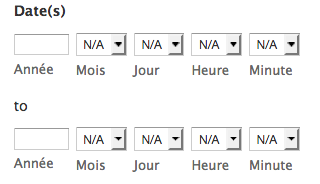
- Ces parcours temporels sont collaboratifs : on peut ajouter un document, faire une modification dans le parcours d'un autre contributeur, selon modération.
- Une fois sélectionnés et publiés, les contenus d'un parcours temporels apparaissent sur la frise et sous celle-ci, organisés par catégories.
- On ne peut pas ajouter un dossier ou un parcours dans un dossier ou dans un parcours (il n'y a pas possibilité de créer des sous-dossiers / sous-parcours.)
9.1 Créer un parcours temporel
- L'édito permet d'introduire et d'expliquer la sélection de contenus que vous proposez.
- Le champ "Contenus à associer" permet de sélectionner des contenus (champs par auto-complétion) : vos contenus ou de ceux d'autres contriburteurs.

- On ordonne dans le temps ces contenus en déplaçant de haut en bas grâce aux flèches à gauche du bloc "Contenus à associer".
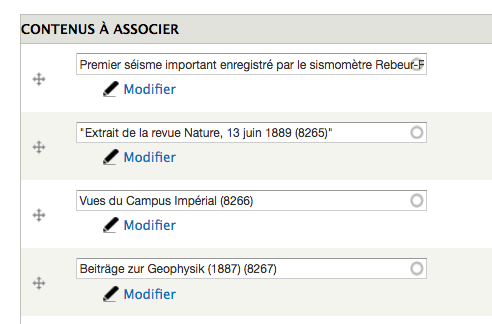
- Grâce au lien "Modifier", on peut ouvrir un billet (par ex.) dont on est l'auteur depuis ce formulaire de création du parcours afin d'y apporter directement une correction.
10. Modération a priori, modération a posteriori ?
Sur Oscahr, les dossiers, les parcours temporels et les parcours géographiques sont collaboratifs.
Vous pouvez ajouter un document, faire une correction ou une modification dans le dossier ou le parcours d'un autre contributeur, selon la modération choisie.
Avec la modération a priori, chaque suggestion de la communauté est étudiée, validée ou refusée avant publication par le contributeur à l'origine du dossier / parcours.
Avec la modération a posteriori chaque suggestion de la communauté est publiée, étudiée et éventuellement retirée par le contributeur à l'origine du dossier / parcours.
L'idée, c'est de permettre en parallèle :
- la construction de sélections de contenus cohérentes pour lesquelles on contrôle finement les suggestions avant publication
- une contribution plus ouverte en suivant l'évolution des suggestions et en exerçant un éventuel contrôle après publication.
10.1 Comment déterminer la modération de mes dossiers et parcours ?
Les dossiers et les parcours sont par défaut publiés en brouillon et modérés a priori lors de leur publication.
Une fois votre dossier ou parcours publié en ligne, vous pouvez cliquer sur "Type de contribution" sur la page du dit-contenu.

Et choisir de cocher ou décocher la case "Etre contacté pour des suggestions d'ajouts".
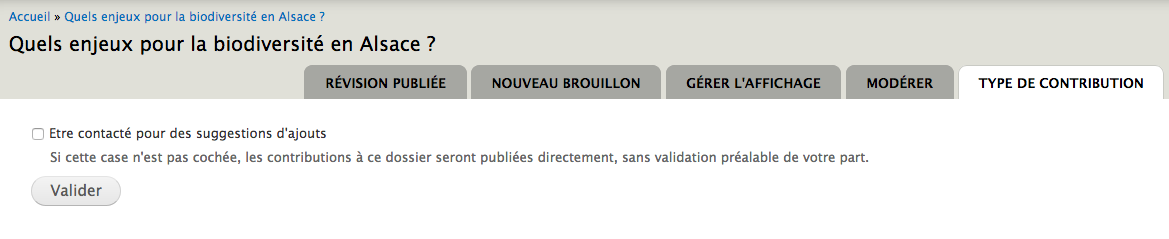
Lorsque des contributeurs souhaiteront vous faire des suggestions :
- si cette case est cochée, vous recevrez un mail de notification pour prendre connaissance des suggestions et les modérer avant publication.
- si cette case est décochée, vous recevrez un mail de notification après que les suggestions aient été publiées.
10.2 Comment contribuer à plusieurs sur un dossier ou un parcours ?
Premier cas : Vous avez identifié un dossier / un parcours dans lequel vous souhaitez ajouter un billet.
Sur la page du billet concerné, vous cliquez sur l'îcone ![]() .
.
Un menu déroulant s'affiche et vous propose d'ajouter le contenu dans un dossier existant ou d'en créer un.
Vous choisissez le dossier concerné et vous validez.
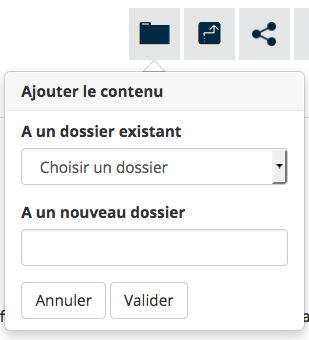
Deuxième cas : Vous êtes sur la page du dossier / parcours dans lequel vous souhaitez faire un ajout, une suggestion, etc.
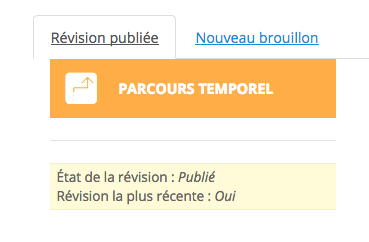
Vous cliquez sur "Nouveau brouillon" dans les onglets en haut de page.
Le formulaire du dossier ou du parcours s'ouvre afin de vous permettre d'agir sur les champs dont notamment l'édito, et la liste des contenus sélectionnés.
Après la validation de votre modification, une notification sera envoyée au contributeur pour lui permettre de modérer votre suggestion.
10.3 Comment valider une suggestion sur un de mes dossiers ?
Lorsque je suis connecté, les onglets suivants apparaissent sur la page de mon dossier / parcours :
![]()
Lorsqu'on vient de créer un dossier / un parcours, il est en brouillon par défaut. Il est nécessaire de cliquer sur "Appliquer" dans la fenêtre ci-dessous pour que le dossier / parcours soit visible de tous.
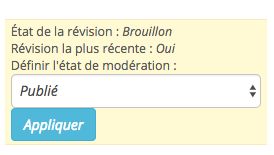
Une fois publié en ligne, lorsqu'aucune contribution n'est en attente de modération, voici ce qui s'affiche :
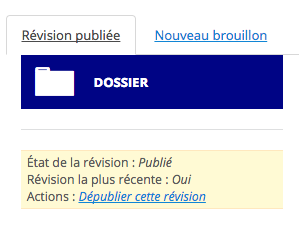
Lorsqu'un contributeur a fait une suggestion sur un de vos dossiers / parcours, le statut de ce dossier / parcours devient :
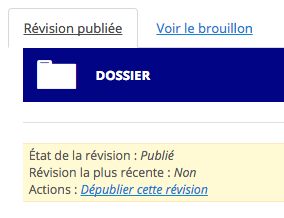
Pour prendre connaissance de la modification, cliquez sur "Voir le brouillon".
Pour accepter la suggestion, cliquez sur "Appliquer" afin de la publier en ligne.
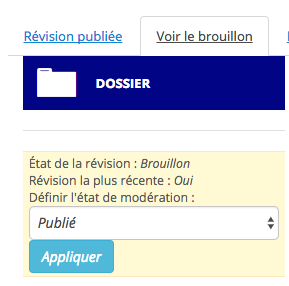
10.4 Comment valider une suggestion sur un de mes parcours ?
Une fois publié en ligne, lorsqu'aucune contribution n'est en attente de modération, voici ce qui s'affiche sur la page de mon parcours :
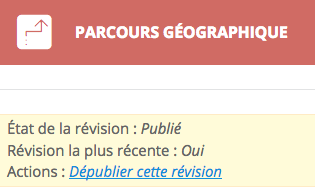
Lorsqu'un contributeur a fait une suggestion sur un de vos parcours, le statut de ce parcours devient :
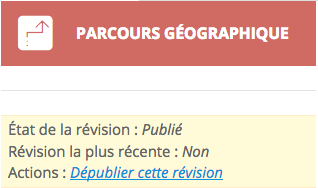
Pour prendre connaissance de la modification, cliquez sur "Voir le brouillon".
Pour accepter la suggestion, cliquez sur "modérer"
![]()
puis sur "appliquer" en back-office pour que le parcours soit publié avec la modification et visible de tous.
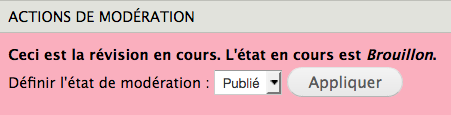
10.5 Comment refuser une suggestion sur un de mes dossiers / parcours ?
Lorsqu'un contributeur a fait une suggestion sur un de vos dossiers / parcours, le statut du dossier / parcours devient :
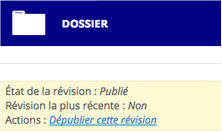
ou
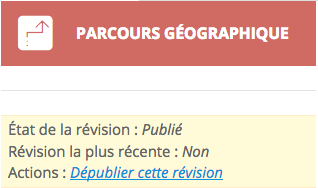
Pour prendre connaissance de la modification, cliquez sur "Voir le brouillon". Pour refuser la suggestion (la "dépublier" = la supprimer en tant que brouillon), cliquez sur "Modérer"
![]()
La page de modération du back-office s'ouvre : vous accédez à une vue d'ensemble des modifications faites sur le contenu depuis sa création.
Vous pouvez supprimer la suggestion souhaitée sur cette page.
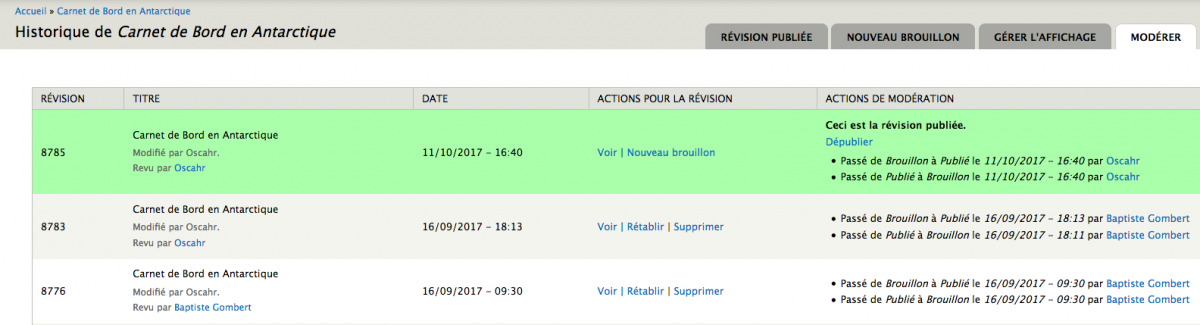
11. Quels sont les outils de veille proposés sur Oscahr ?
- créer des listes de contenus suivis pour retrouver un contenu qui vous intéresse, pour le lire plus tard, suivre les enrichissements d'un dossier ou rassembler des contenus en vue de concevoir d'un parcours...
- créer une liste de contributeurs suivis dont les disciplines vous intéressent par ex. et voir quelles sont leurs dernières publications...
- consulter la vie de la plate-forme et accéder à des statistiques de contributions (contenus les plus commentés et contributeurs les plus actifs)...
11.1 Créer et gérer des listes de contenus / contributeurs suivis
A partir de votre compte (en haut à droite de la page d'accueil), vous accédez à un bouton "Ma veille"
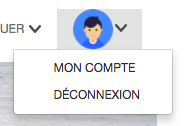
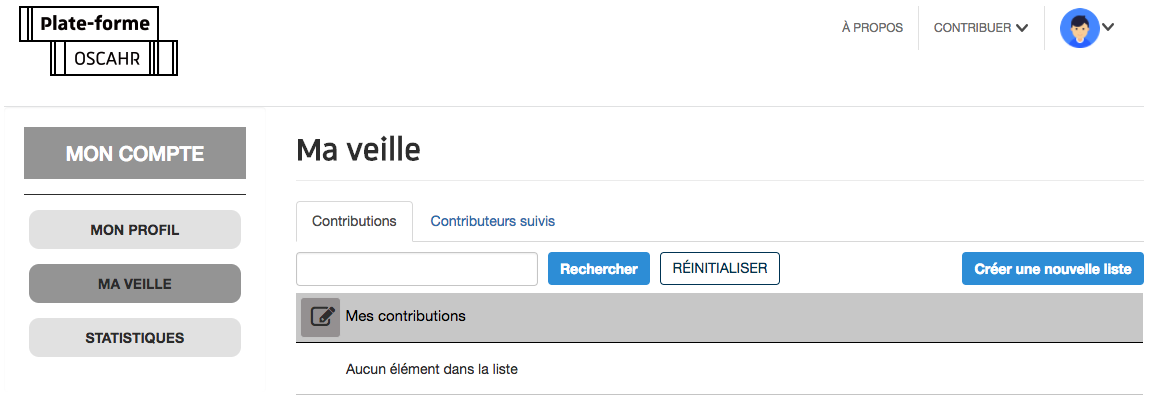
Vous y retrouvez deux onglets : "Contributions" et "Contributeurs suivis".
"Contributions" vous propose :
- de retrouver vos contributions automatiquement ajoutées dans une liste intitulée par défaut "Mes contributions" (personnalisable).
- de pouvoir créer des listes de contenus à suivre
- de rechercher des contenus à y ajouter
Grâce aux boutons ci-dessous, vous pouvez:
![]()
- déplacer des contenus d'une liste à une autre,
- placer un contenu dans un dossier
- placer un contenu dans un parcours
- supprimer le suivi d'un contenu
11.2 Je consulte un contenu qui m'intéresse, comment l'ajouter à une liste de suivi ?
Sur chacune des pages billet, visuel, etc, vous retrouvez ce bouton ![]() en haut à droite de la page.
en haut à droite de la page.
Il permet d'ajouter le contenu que vous êtes en train de consulter à une liste de suivi existante ou d'en créer une nouvelle.
11.3 Comment s'abonner à un contributeur ?
Sur chaque page de billet, visuel, dossier, etc, vous retrouvez un encart dédié au profil de son contributeur avec différents boutons permettant d'en savoir plus sur lui, de rentrer en contact, ou de vous abonner.
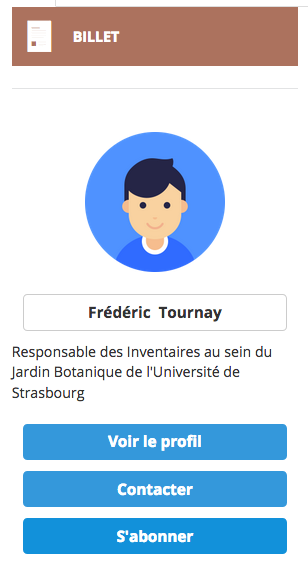
12. Oscahr et les droits d'auteurs - Principe généraux
Le site fonctionne comme un hébergeur de contenus contribués et n'est pas considéré comme l'auteur de ces contenus.
Les audio, billet, diaporama, vidéo, visuel ont un seul auteur et n’ont pas de contributeurs.
Les dossiers et parcours ont un seul auteur (celui qui crée le dossier ou le parcours) et peuvent avoir plusieurs contributeurs.
Un contributeur est celui qui ajoute ou propose d’ajouter un élément, selon que la modération est a posteriori ou a priori.
Les audio, billet, diaporama, vidéo, visuel ne sont pas collaboratifs : le contributeur les ajoute à la plate-forme et les gère seul.
Si un utilisateur contribue à un élément avec un conseil pris en compte par le contributeur de l’élément (par exemple une légende sur une image, une correction de faute d’orthographe), cela n’affecte pas les droits.
Droits d’auteur sur les dossiers et parcours
Les dossiers et parcours sont des façons collaboratives de présenter des éléments.
Elles ne constituent pas une oeuvre originale qui permettrait à son contributeur initial ou aux suivants de solliciter des droits particulier.
Droits d’auteur sur les ressources documentaires
Les droits sur les métadonnées des ressources documentaires ne doivent pas être confondus avec les droits d’auteur associées à ces ressources.
Par exemple, des métadonnées peuvent être publiées en CC-by-sa alors que les contenus qu’elles décrivent sont sous droit d’auteur classique
Les contenus secondaires (commentaires) sont placés sous droits d'auteurs classiques.
12.1 Oscahr et les droits d'auteurs - Creative Commons
Lorsque l'on publie sur Oscahr, il faut distinguer les contenus dont on est l’auteur direct de ceux qu’on reprend d’autres auteurs.
Si le contenu appartient à quelqu’un d’autre, on doit préciser le ou les auteur(s), la source et dire :
- si c’est une licence creative commons
- si c’est du droit d’auteur classique
- si c’est du domaine public
- si j’ai besoin d’aide pour savoir (signalement “droits d’auteur à vérifier”).
Si le contenu appartient au contributeur, on lui propose par défaut la licence Creative Commons CC-by-sa-nc 4.0, mais il peut choisir une autre licence :
- Creative Commons BY 4.0 = similaire au domaine public, n’obligeant pas les internautes à placer le contenu réutilisé sous licence libre CC by-sa 4.0.
- Creative Commons BY-ND = autorisant le partage et la commercialisation, mais interdisant les contenus dérivés.
- Creative Commons BY-NC = autorisant le partage et les contenus dérivés, mais interdisant la commercialisation.
- Creative Commons BY-SA-ND = autorisant le partage dans les mêmes conditions de licence, mais interdisant les contenus dérivés.
- Creative Commons BY-SA-NC = autorisant le partage et les contenus dérivés, mais interdisant la commercialisation.
- Creative Commons BY-NC-ND = équivalent au droit d’auteur classique et ne donnant aucun droit particulier aux internautes.
Précisions sur les liens avec les champs des types de contenus
Les indications qui concernent les droits d’auteur sont stockées dans deux champs : le champ “Droits d’auteur (licence)” et le champ SA-ND-NC.
Dans la première version d'Oscahr actuellment en ligne, le champ SA-ND-NC n'est pas opérationnel.
Il est donc nécessaire de renseigner le champs "Droits d’auteur" sous la forme que nous recommandons : Nom de l'/des auteur(s) / CC-by-sa-nc 4.0
NB : Creative Commons BY-SA-NC = autorisant le partage et les contenus dérivés, mais interdisant la commercialisation.
Pour en savoir plus sur les creative commons : https://creativecommons.org/choose/
13. Je vois une erreur, comment procéder ?
Sur chaque page billet, visuel, dossier, etc, on trouve en partie gauche, sous le profil du contributeur, un lien "signaler ce contenu".
Ce lien ouvre la bulle ci-dessous permettant de faire remonter vers l'administrateur d'Oscahr le problème identifié.
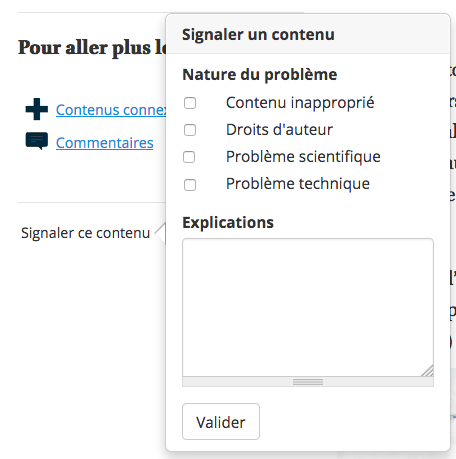
Dans le cas de problèmes liés à une question scientifique ou à un sujet prêtant à interprétation ou débat, le Jardin des sciences s'appuiera sur des interlocuteurs ressources, experts des domaines abordés.
14. Envoyer une question de sciences à Oscahr
Vous vous posez une question que vous aimeriez voir abordée sur Oscahr ?
Vous êtes enseignant et avez collecté des questions d'élèves à soumettre à un chercheur ?
Ecrivez-nous à l'adresse oscahr@unistra.fr
15. Je suis chercheur ou doctorant, je peux / pourrai par exemple :
- donner à voir mes recherches en open access, en écho à la dynamique enclenchée par les AOC ( à venir)
- rassembler des sources et donner à voir des regards différents sur ma thématique de travail en croisant des contenus de natures multiples
- échanger avec des passionnés au sein d’une communauté d’intérêt
- enrichir mon approche par la confrontation à des interlocuteurs de disciplines différentes dans un espace décloisonné
16. Je suis conseiller pédagogique, je peux / pourrai par exemple :
- constituer des dossiers thématiques à destination des enseignants, autour de sujets annuels, par niveaux, pour des classes inversées, …
- enrichir/mettre à jour mes connaissances sur une thématique au programme
- rassembler des données locales pour un TPE
- exploiter des ressources en histoire des sciences en transdisciplinarité
- inciter à la préparation d’exposés en rassemblant des contenus hors ligne (outil de veille)
- constituer avec les élèves des billets / des dossiers à publier en ligne
18. Je suis médiateur, je peux / pourrai par exemple :
- proposer des contenus introductifs pour sensibiliser les classes en amont
- m’appuyer sur des contenus de la plate-forme pendant l’activité (visite)
- proposer à l’enseignant de restituer sur la plate-forme une expérience de visite au travers d’un reportage photos, ou des contenus produits par les élèves lors d’un temps de médiation (parlement des sciences, …)
- proposer en ligne des expériences à faire de retour en classe
19. Je suis membre d’une association de quartier, je peux / pourrai par exemple :
- réagir à une conférence du Jardin des sciences en commentant sa diffusion en ligne
- proposer des contenus enrichissant le sujet
- proposer un billet et l’associer à d’autres contenus dans un dossier partagé en ligne avec d’autres passionnés
- ...
20. Je suis touriste à Strasbourg, je peux / pourrai par exemple :
- suivre des parcours thématiques, reliant ville et campus, pour découvrir une nouvelle facette de Strasbourg, entre sciences et patrimoine
- me plonger dans une diversité de contenus produits par des chercheurs mais aussi par des habitants, mêlant archives personnelles, publications actuelles et documents historiques de référence
- accéder à des informations attractives et enrichies, concernant des lieux parfois méconnus du grand public ou ouverts de façon limitée.